Các thủ thuật khi chát
Hôm nay mình xin được chia sẻ một số thủ thuật khi chát:
1. Tạo nick Yahoo là... số điện thoại.
2. Lưu lại toàn bộ nội dung chat.
3. Ẩn/ hiện với một số người.
4. Cấm ai đó chát với mình.
5. Nick ảo và cách phát hiện nick ảo.
6. Đưa trạng thái Messenger vào Website hay Blog của mình (Plus, Mash, Blogspot...)
7. Kiểm tra ẩn nick.
8. Dòng trạng thái sinh động. Tự động trả lời tin nhắn.
9. Cải thiện chất lượng webcam.
10. Kick và chống kick.
11. Keylogger, Trojan và cách chống.
12. Đăng nhập 1 lúc nhiều ID trên cùng 1 máy.
13. Chat tab trong Yahoo Messenger.
14. Lấy avatar của 1 tài khoản Y!M.
15. Thay đổi tiêu đề của Yahoo! Messenger.
16. Khắc phục tình trạng không thể đăng nhập.
17. Ghi Status Yahoo! Messenger bằng tiếng Việt.
18. Tăng tốc cho Yahoo! Messenger.
19. Làm luôn ẩn biểu tưởng (icon) không muốn có nơi góc phải màn hình.
20. Chia sẻ kinh nghiệm cấu hình Yahoo Messenger.
21. Xuống dòng trong Yahoo Messenger.
22. ấn định thời gian Chát.
23. Đổi bộ máy tìm kiếm trong Yahoo Messenger.
24. Webcame xuyên tường lửa.
25. Chữ chạy khi chát.
26. Để khỏi bị làm phiền khi Chát.
27. Gương mặt mới cho Yahoo Messenger.
28. Ngăn chặn tình trạng phát tán Virus trên Yahoo Messenger.
29. Chặn Spam từ 1 user.
30. Loại bỏ quảng cáo trong Yahoo Messenger và Yahoo Mail.
1. Tạo nick Yahoo là... số điện thoại.
Nghe thì có vẻ “lằng-nhằng-dây-điện” nhưng thực ra, chỉ 2 bước chính là đã xong xuôi rồi. Đầu tiên, các bạn hãy clickhere để download phần mềm Java này về máy tính rồi setup như bình thường nhé!
Sau khi cài đặt Java xong, bạn vô trang web:
http://mobile.yahoo.com/go/emulator để bắt đầu tạo “quả” nick 1-0-2 này! Nếu bên phải trang web có hình chiếc điện thoại máy trượt rất đẹp, điều đó có nghĩa là bạn cài Java thành công, công việc đã xong tới 50%. ^^
Bây giờ bắt tay vào đăng ký nick Yahoo chính là số điện thoại, ngày sinh (hay bất kỳ con số nào có ý nghĩa đặc biệt với bạn nhé!)
Teens nhà mình chú ý vào các phím giao diện ở trên Mobile: phím lên xuống, phím chọn (phím hình ô van giữa), Ok (bên trái), phím thoát (bên phải). Mọi thao tác sẽ được thực hiện trên chiếc điện thoại ảo này đấy.
+ Bước 1: Do you have a Yahoo!ID? ( ý hỏi bạn có nick chưa)> Chọn No, i don't
+ Bước 2: Chọn Sign in to Yahoo
Nhớ là dùng các phím lên xuống trên điện thoại ảo để di chuyển nhá!
+ Bước 3: Di chuyển xuống ô Yahoo ID để nhập số mà bạn muốn đăng ký, rồi chọn Submit
Ví dụ mình lấy số 0908632868
+ Bước 4: Nhập mật khẩu > Nhắc lại mật khẩu > Chọn Submit
+ Bước 5: Chọn câu hỏi bí mật > Câu trả lời (4 ký tự trở lên)
+ Bước 6: Nhập ngày tháng năm sinh > Submit
+ Bước 7: Chọn Accept > Select
+Bước 8 : Nhập mã xác nhận > Submit
+ Bước 9: Bạn đã đăng ký thành công nick
0908632868@yahoo.com rồi nhé!^^ hehe, dễ chưa?
Xong xuôi rồi nhá!
Không khó với teens nhà mình đúng không? Nếu thích thì bạn hãy thử tạo cho mình một "quả" nick như vậy xem sao...
2. Lưu lại toàn bộ nội dung chat.
Trên Menu chính của YM chọn Messenger, tiếp tục chọn Preferences. Trên cửa sổ mới hiện ra chọn mục Archive bên cột trái, tiếp tục chọn Yes, save all of my messages và OK là xong như hình dưới đấy:
Chú ý là Yahoo đặt chế độ mặc định cho các chương trình chat là Yes, save all of my messages, but clear them each time I sign out nghĩa là “Xoá tin nhắn khi sign out” do đó nếu muốn lưu tin nhắn mãi mãi, mỗi khi chat bạn phải cấu hình YM như trên, nếu quên, tất cả tin nhắn đã lưu sẽ mất. Tốt nhất bạn nên lưu các tin nhắn trong thời gian ngắn thôi, cuộc chat nào quan trọng hãy lưu bằng cách copy vào Email rồi gửi cho chính mình hay lưu vào thư mục trong Yahoo Mail.
hoặc là:
Nhưng, ngoài ra vẫn có những rất chương trình rất hay ho như Yammy, mà ưu điểm là không cần password vẫn xem được.
Để sử dụng chương trình này thì trước tiên, bạn hãy clickhere để download tiện ích Yammy này về máy tính. Sau khi giải nén và kích hoạt, chương trình sẽ tự động load những tài khoản đã sử dụng trên máy tính của bạn để tìm nội dung chat.
Mọi việc thật đơn giản quá phải không nào, bây giờ thích đọc lại những đoạn hội thoại với người nào, bạn chỉ việc tìm người ấy và “nghiền ngẫm” lại toàn bộ mà thôi!
3. Ẩn/ hiện với một số người
Hẳn là bạn đã biết đến tính năng Invisible của YM và thấy thú vị khi mình đang chat mà bạn mình không biết mình online (bằng cách chọn Invisible to Everyone trên thanh trạng thái ngay dưới menu). Còn một tính năng tương tự mà hay hơn của YM: Để ẩn hay hiện với một bạn nào đó hoặc nhóm bạn (Group) nào đó, click chuột phải lên nick người đó hoặc nhóm đó, chọn Steal Setting.
Tiếp theo chọn Online nếu muốn hiện hay Invisible nếu muốn ẩn. Trước khi làm việc này hãy thiết lập trạng thái cho tất cả bạn chat, thường thì ta ẩn với tất cả sau đó hiện với một số người - hoặc hiện với tất cả sau đó ẩn với một số người.
4. Cấm chat với mình
Có một tên quái quỷ cứ gửi tin nhắn cho bạn mặc dù bạn đã không thèm chat và đuổi hắn đi? Hãy “Ignore nick” (từ chối chat) của hắn lại bằng cách xoá nick của hắn khỏi danh sách bạn của bạn nhưng phải ghi hoặc nhớ nick của hắn cho việc tiếp theo là: Chọn menu MessengerPreferences, chọn mục Ignore List bên cột trái. Click vào nút Add và nhập nick của hắn rồi OK. Danh sách bên cạnh nút Add là những kẻ đã bị bạn Ignore.
5. Nick ảo và phát hiện nick ảo.
Nick ảo là một nick được tạo ra và sử dụng trong một thời gian ngắn. Nếu bạn đang sử dụng một nick “thật”, bạn có thể đăng ký thêm vài nick khác nữa để chat cùng một lúc miễn là tên nick ảo lúc đó không trùng với ai. Nếu bạn có 2 nick thật bạn cũng không thể chat cùng 1 lúc được (tuy nhiên có một số công cụ cho phép làm việc này) vì vậy trong một số trường hợp nick ảo cũng có lợi.
Cách tạo nick ảo như sau:
Chọn menu MessengerMy Profiles. Bạn sẽ thấy hộp thoại liệt kê các Profile (hồ sơ) của bạn, trong đó hồ sơ chính (primary) là nick bạn đang dùng. Bạn có thể thêm “hồ sơ phụ” bằng cách chọn nút Creat/Edit My Profiles.
Một website mới sẽ mở ra, bạn hãy chọn Create New Public Profile và điền các thông tin bạn muốn vào (y như nick mới). Từ đó bạn có thể chat bằng cả nick thật và nick ảo (hồ sơ chính và các hồ sơ phụ). Khi có thể chat bằng nhiều nick một lúc bạn có thể dùng chúng để cùng chat với một người mới quen và tha hồ “bắt bài” người này (bắt bài như thế nào thì bạn tự nghĩ nhé).
Vậy nếu bạn nghi ngờ rằng mình đang bị tên nào đó chat bằng cả nick thật, nick ảo, làm cách nào để phát hiện đây? Hãy chú ý những cặp bạn Sign out cùng một lúc, đó có thể là nick ảo vì khi tên đó Sign out tất cả các nick hắn đang chat sẽ cùng thoát một lúc. Còn nếu hắn cao tay tới mức Sign out các nick ở các thời điểm xa nhau thì cũng khó đấy (cũng là gợi ý cho bạn khi chat nick ảo đấy hehe…).
6. Đưa trạng thái vào Website của mình
Bạn đang làm một Website và muốn người vào Website đó biết được bạn đang online ở YM hay không - chẳng hạn ở phần “Liên hệ với Webmaster…” trên Website.
Thú vị đây, bạn hãy vào địa chỉ: [url http://messenger.yahoo.com/addpresence.php[/url], nhập nick của bạn vào ô Your Yahoo! ID như bên dưới:
Ở ô ngay bên dưới bạn sẽ có một dòng liên kết (có lẽ là “loằng ngoằng” với bạn), hãy copy nó và paste vào vị trí trên website của bạn mà bạn muốn.
Khi người dùng nhìn thấy biểu tượng đó trên website, họ có thể click vào để gửi tin nhắn cho bạn (với điều kiện họ đã vào YM).
Chẳng hạn, trên website xuất hiện biểu tượng người quản lý đang offline như dưới đây:
7. Kiểm tra nick ẩn
Mục trước đã chỉ cho bạn cách “ẩn/hiện” với một số người, bây giờ chúng ta tìm cách phát hiện một người đang không vào YM thực sự - hay Invisible (và cố tình tránh mặt không chat với ta, làm bộ như đang offline vậy).
Cách làm như sau:
Mở một cửa sổ chat với người đó, chọn nút Conference (mời họp trong room riêng) sau đó chọn Invite. Người đó sẽ nhận được một cửa sổ mời tham gia phòng như sau:
Cho dù người đó chọn nút nào trong 3 nút Join/Decine/Close, cũng sẽ có thông báo về cho bạn, và như vậy người này đang Online, nếu họ Offline hoặc cứ để nguyên cửa số đó sẽ không có thông báo nào gửi về cho bạn. Bạn cứ Invite nhiều lần, đối phương nếu Offline thì chẳng có vấn đề gì, còn nếu Online sẽ nhận được rất nhiều cửa sổ Invite đó và buộc phải Close bớt đi và thế là bạn biết hắn Online rồi đấy.
Nếu đối phương lì lợm không chịu chọn nút nào dù bạn đã Invite nhiều lần, hãy sử dụng công cụ Yahoo Buddy Spy, download tại:
http://ghost1982-friends.info/Yahoo/Yahoo_Buddy_Spy.exe. Bạn hãy khám phá phần mềm này nhé, nó rất dễ sử dụng.
Cách khác:
a. Mở một window chat với người bạn muốn chat.
Sau đó click vào IMVironment -> See all IMVironments -> Interactive fun -> Doodle ok?
Bạn sẽ thấy trong window chat đó hiện lên: "Waiting for your friend to load Doodle" đúng không?
Sau đó, bạn type bất cứ cái gì để cho đối phương nhận được nhé
Nếu mà đối phương đang online => dòng chữ sẽ biến mất và màn hình sẽ trắng xóa, cho phép bạn vẽ thoải mái (vì cả 2 bên đã establish được 1 connection rồi mà)
Nếu đối phương kô online thì cái dòng chữ đó sẽ vẫn ở đấy mà thôi.
Có một điểm yếu trong cách này là bạn phải chờ khá lâu, không biết lúc nào dòng chữ sẽ biến mất, theo kinh nghiệm của tôi thì tầm 1 - 2 mins lận.
b. Vào offline message, double click vào message mà họ đã từng gửi cho bạn thì nó sẽ báo cho bạn biết la họ đang online hay offline ngay.
c. Invite người ấy vào Conference. Nếu người ấy chọn Join hay Close thì cũng... bị lộ ngay thôi.
d. Hoặc bạn send 1 tập tin bằng cách nhấp phải chuột vào nick rồi chọn View Shared File. Nếu đúng thật người đó không online thì sẽ có dòng thông báo: User nick is not online.
8. Dòng trạng thái sinh động. Tự động trả lời tin nhắn
Khi bạn đang Online, bạn có thể đặt Status Message (dòng chữ mà bạn chat của bạn sẽ nhìn thấy bên cạnh nick của bạn trong danh sách bạn) của mình bằng cách chọn menu MessengerMy StatusNew Status Message… và gõ dòng trạng thái mới vào.
Có một số phần mềm giúp bạn tạo các dòng trạng thái sinh động, chẳng hạn nó có thể chạy trừ trái sang phải, nội dung có thể dài như một bài thơ, sẽ thật bất ngờ và thú vị cho bạn của bạn nếu nhìn vào danh sách bạn trong YM đấy.
Bạn hãy sử dụng phần mềm Y!M Status do phuongthanh37 viết, download tại
http://donganhol.com/forum/index.php?page=download. Gõ bài thơ hoặc bất kỳ điều gì vào ô chữ trên cùng, chọn tính năng Auto scroll, và nhấn nút Bat dau. Từ đây, Status của bạn sẽ chạy và cuộn đến hết bài thơ.
Nếu chọn tính năng Available; Invisible (bên cạnh Auto scroll), nick của bạn cứ Online/Offline liên tục có thể làm các bạn của bạn bất ngờ (hoặc khó chịu nữa đấy). Có một số tính năng khác bạn có thể tự tìm hiểu.
Tại website trên bạn có thể tìm thấy phần mềm trả lời tự động khi bạn đi vắng, bạn hãy thử xem nhé.
9. Cải thiện chất lượng webcam
Thủ thuật này đã từng nhắc đến trên THNT, thử áp dụng thì thấy chất lượng webcam tăng lên rõ rệt. Cách làm như sau:
Chọn menu MessengerPreferences, bên cột bên trái chọn Webcam, kéo thanh bên dưới dòng chữ Broadcast my webcam with sang tận bên phải (Better Quality) như hình bên dưới:
 Program Files\Yahoo!\Messenger\) rồi xóa tập tin yupdater.exe là xong, Yahoo! Messenger sẽ bỏ qua quá trình kiểm tra phiên bản nên sẽ rút ngắn thời gian kết nối.
Program Files\Yahoo!\Messenger\) rồi xóa tập tin yupdater.exe là xong, Yahoo! Messenger sẽ bỏ qua quá trình kiểm tra phiên bản nên sẽ rút ngắn thời gian kết nối. 









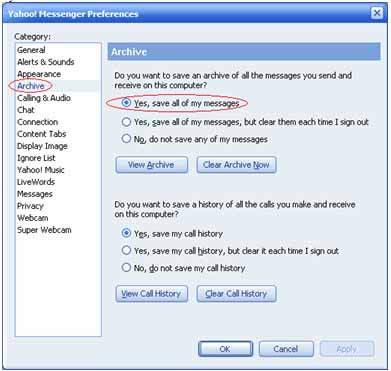
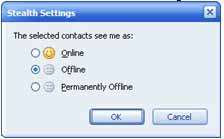
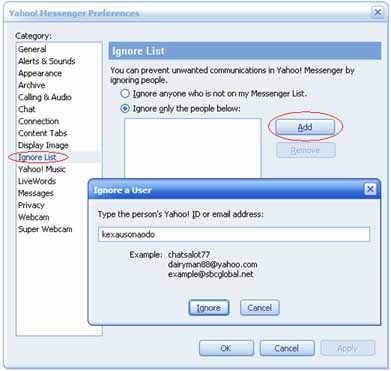
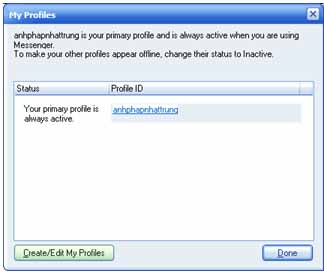
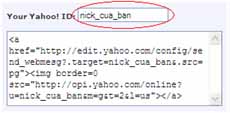
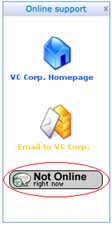
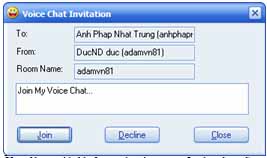
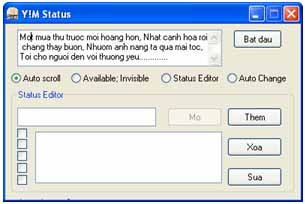
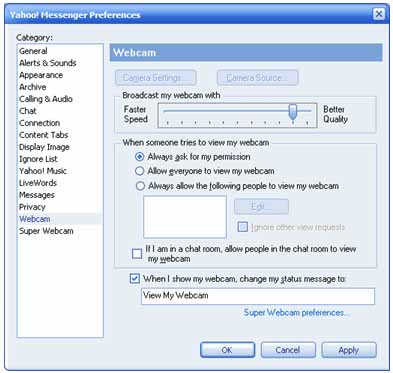
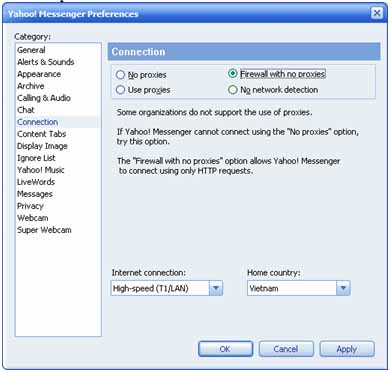










 Thực ra, nó chỉ ẩn vào bên trong, phía sau dấu < mà thôi. Nhấp vào dấu < bạn sẽ thấy tất cả các biểu tượng chương trình đang có.
Thực ra, nó chỉ ẩn vào bên trong, phía sau dấu < mà thôi. Nhấp vào dấu < bạn sẽ thấy tất cả các biểu tượng chương trình đang có. 




























